Obejście ochrony przywracania ustawień fabrycznych (FRP) w telefonie Samsung Galaxy S10 lub S10 +
Wskazówki I Porady Dotyczące Androida / / August 05, 2021
Zobaczmy, jak ominąć FRP na Samsungu Galaxy S10 lub S10 Plus. Ochrona przywracania ustawień fabrycznych lub bardziej popularne, ponieważ FRP to mechanizm bezpieczeństwa zaimplementowany przez Google na urządzeniach z Androidem 5.1 i nowszym. Ta funkcja jest włączana automatycznie, gdy tylko zarejestrujesz konto Google na swoim urządzeniu. A jeśli wykonasz reset danych fabrycznych na swoim urządzeniu bez usuwania tego konta Google, FRP zostanie wyzwolony.
Kiedy więc urządzenie uruchomi się ponownie, zapyta o identyfikator Google i hasło używane z tym urządzeniem. Jeśli znasz dane logowania do konta Google, po prostu wprowadź te same i możesz łatwo korzystać z urządzenia. Działa to jako świetny środek bezpieczeństwa na wypadek kradzieży urządzenia. Ale co, jeśli przypadkowo wyłączyłeś FRP i teraz nie pamiętasz danych logowania do konta?
Cóż, dawniej oznaczało to problemy, ale teraz jest wygodny sposób radzenia sobie z tą sytuacją. W tym przewodniku skupimy się na osiągnięciu tego samego na kilku urządzeniach Samsung. Więc jeśli szukasz sposobów na ominięcie tego FRP (ochrona przywracania ustawień fabrycznych) w Samsung Galaxy S10 lub S10 Plus, ten samouczek pomoże ci. Idź dalej.
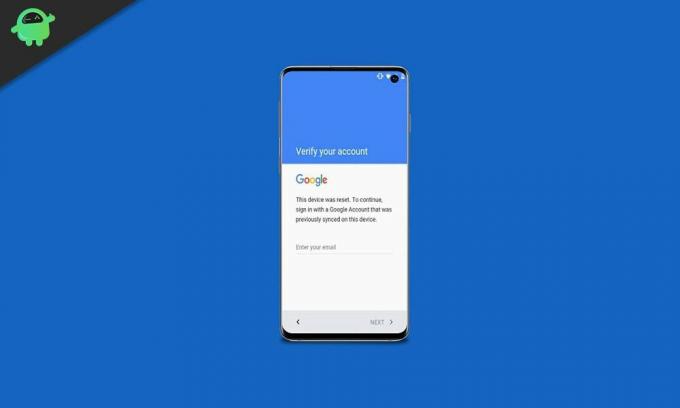
Spis treści
-
1 Obejście ochrony przywracania ustawień fabrycznych (FRP) w telefonie Samsung Galaxy S10 lub S10 Plus
- 1.1 Wymagania wstępne
- 1.2 KROK 1: Uruchom ODIN
- 1.3 KROK 2: Włącz odblokowywanie OEM
- 1.4 KROK 3: Zresetuj urządzenie w trybie odzyskiwania
- 1.5 KROK 4: Flash Firmware
Obejście ochrony przywracania ustawień fabrycznych (FRP) w telefonie Samsung Galaxy S10 lub S10 Plus
Zanim zaczniemy od tych kroków, jest kilka wymagań, które musi spełniać Twoje urządzenie Samsung. Pamiętaj, aby je przejrzeć, zanim przejdziesz dalej.
Wymagania wstępne
- Na początek musisz zainstalować Sterowniki Samsung USB na swój komputer.
- Ponadto ODIN będzie również potrzebny do flashowania oprogramowania sprzętowego na twoim urządzeniu. Możesz pobrać Narzędzie Samsung Odin Flash (wszystkie wersje) z załączonego przewodnika.
- Pobierz również odpowiedni plik oprogramowania układowego odpowiadający Twojemu urządzeniu: Galaxy S10 | Galaxy S10 Plus
- Na koniec pobierz pliki kombinacji dla swojego urządzenia z poniższych linków:
- Galaxy S10 (SM-G970F): COMBINATION_FAC_FA90_G970FXXU1ASB2.rar (1,7 G)
- Galaxy S10 (SM-G970U): COMBINATION_FAC_FA90_G970USQU1ASB2.rar (1,5 G)
- Samsung Galaxy S10 (SM-G9700): COMBINATION_FAC_FA90_G9700ZCU1ASB2.rar (1,4 G)
To jest to. Teraz wykonaj kroki, aby ominąć FRP na Samsung Galaxy S10 lub S10 Plus.
KROK 1: Uruchom ODIN

- Uruchom narzędzie programowe ODIN i kliknij przycisk AP.
- Przejdź do folderu kombinacji, który pobrałeś z powyższej sekcji i wybierz go.
- Na koniec naciśnij przycisk Start, aby rozpocząć proces flashowania.
- Gdy to zrobisz, Twój telefon powinien ostatecznie uruchomić się i powinieneś mieć dostęp do strony Ustawienia urządzenia.
KROK 2: Włącz odblokowywanie OEM

- Teraz przejdź do Ustawienia> System> Informacje o telefonie> Stuknij Numer kompilacji 10 razy. Umożliwi to Opcje programisty.
- W ramach tego zwróć uwagę na odblokowanie OEM i włącz wspomniany przełącznik.
KROK 3: Zresetuj urządzenie w trybie odzyskiwania
Będziesz teraz musiał przywrócić ustawienia fabryczne urządzenia za pośrednictwem Tryb odzyskiwania. Aby to zrobić, wykonaj poniższe czynności:
- Wyłącz urządzenie. Następnie naciśnij i przytrzymaj jednocześnie przycisk Zasilanie + zmniejszanie głośności + Bixby przez kilka sekund.
- Jak tylko zobaczysz logo Androida, zwolnij wszystkie trzy przyciski. Możesz zobaczyć aktualizację systemu Instalowanie, po której urządzenie uruchomi się w celu przywrócenia stanu.
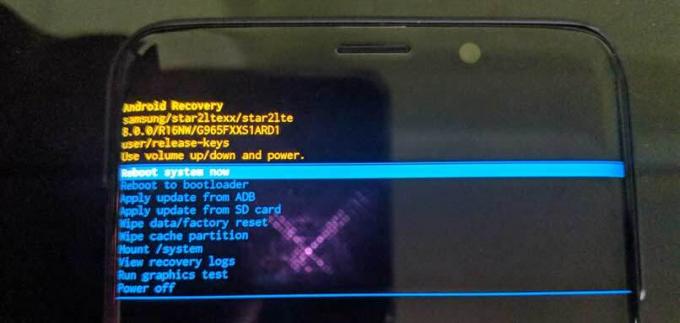
- Teraz użyj opcji wyczyść dane / przywróć ustawienia fabryczne, aby podświetlić wspomnianą opcję, a następnie naciśnij klawisz zasilania, aby potwierdzić swoją decyzję.
- Użyj klawisza głośności, aby wybrać Tak - usuń wszystkie dane użytkownika, a następnie naciśnij klawisz zasilania, aby to potwierdzić.
- Następnie rozpocznie się proces resetowania. Gdy to zrobisz, wybierz opcję Reboot to Bootloader za pomocą klawiszy głośności, a następnie użyj klawisza zasilania, aby to potwierdzić. Teraz wykonaj poniższe czynności, aby sflashować oprogramowanie układowe, a tym samym ominąć FRP na urządzeniach Samsung Galaxy S10 i S10 +.
KROK 4: Flash Firmware
- Po uruchomieniu urządzenia Samsung w trybie pobierania możesz teraz sflashować plik oprogramowania układowego przez ODIN. Aby to zrobić, wykonaj poniższe czynności:
- Uruchom narzędzie ODIN i załaduj odpowiednie pliki dla opcji AP, BL, CP i HOME_CSC * narzędzia.

- Następnie kliknij przycisk Start i poczekaj na zakończenie procesu.
To jest to. Po uruchomieniu urządzenia możesz skonfigurować je przy użyciu dowolnego konta Google. Na tym kończymy przewodnik, jak ominąć FRP lub ochronę przywracania ustawień fabrycznych w telefonie Samsung Galaxy S10 lub S10 Plus. Daj nam znać w komentarzach, jeśli napotkasz jakiekolwiek problemy dotyczące powyższych kroków. Na koniec, oto kilka Porady i wskazówki dotyczące iPhone'a, Wskazówki i porady dotyczące komputera, i Wskazówki i porady dotyczące Androida które również powinieneś sprawdzić.


![Jak zainstalować Stock ROM na ZTE Blade A5 2019 [plik oprogramowania układowego Flash]](/f/b8323a7b4f316380d9ec88e1c7eb9ddf.jpg?width=288&height=384)
